Šifriranje podataka pomoću VRAACrypt

- 4559
- 236
- Donald Willms
Šifriranje podataka koristi se kada je potrebno zatvoriti pristup informacijama za nepoznate korisnike. Za šifriranje se koriste različiti programi, ali najprikladniji je veracript. Ovaj će članak dati upute za instaliranje, konfiguriranje i rad u ovom programu.

Što je veracrypt
Veracrypt je program osmišljen za šifriranje vaših podataka. Uslužni program ima svoju pouzdanost i jedinstvene algoritme koji omogućuju vlasniku da dešifriraju samo. Nemoguće je ne reći da nikada ne smijete računati na 100 -postotnu sigurnost informacija. Početnicima se ne savjetuje da šifriraju sistemski disk i važne podatke, ali ako je potrebno, tada treba koristiti kontejnere. Naš će pregled detaljno utjecati na sve ove točke.
Instalacija veracrypt na računalu ili laptop
Instalacija veracrypt -a praktički se ne razlikuje od instalacije bilo koje druge. Razmotrit ćemo ovu operaciju za Windows 7, 8, 10, međutim, u drugim operativnim sustavima, konfiguracija i preuzimanje apsolutno su identični.
- Idite na službenu web stranicu programera i kliknite Preuzmi. Nakon toga otvorite instaliranu datoteku.
- U novom prozoru nudi vam se izbor od dvije točke: instalirajte i izvadite. U prvoj situaciji program će biti instaliran na računalu i bit će povezan sa sustavom (koristeći spremnici, šifriranje podataka sustava). Prilikom odabira drugog, pojavit će se obično raspakiranje, što omogućava upotrebu softvera kao prijenosnog (prijenosnog).
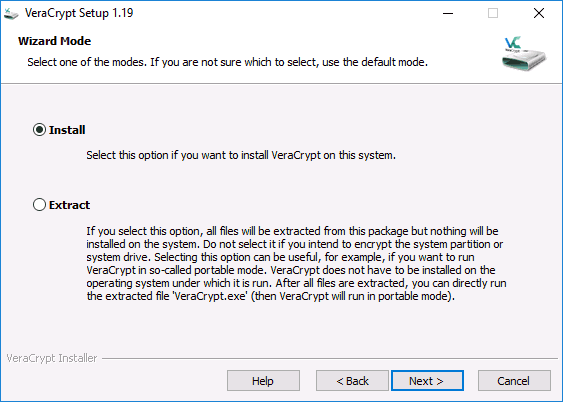
Opcije instalacije
- Prilikom odabira instalacije od vas ništa neće biti potrebno više. Svi će parametri biti postavljeni prema zadanim postavkama, ali ako trebate nešto promijeniti, učinite to tijekom instaliranja.
- Pokrenite aplikaciju. Ako niste odmah uključili ruski jezik, idite na "Postavke" -> "Jezik". U nastavku, instalirajte "Ruski". Kliknite U redu.
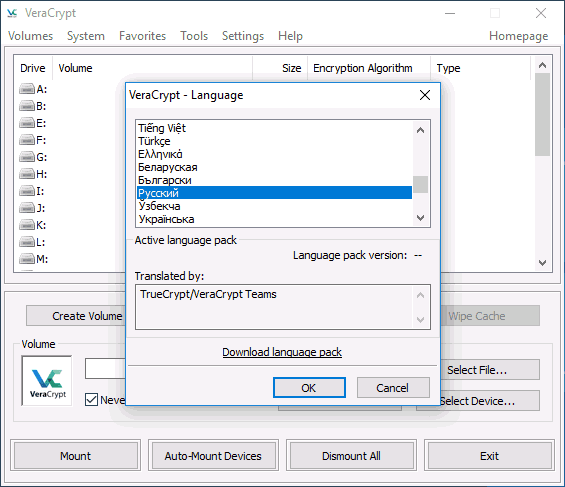
Instalacija ruskog jezika
Radni priručnik u Veracrypt -u
Ranije je rečeno da u VeraCryptu možete šifrirati sustav i konvencionalni disk i stvoriti posebne spremnike datoteka. To su datoteke s formatom .HC, s potrebnim šifriranim dokumentima i mogućnost biti u sustavu u obliku zasebnog diska.
Stvaranje spremnika
Shvatimo kako koristiti ove spremnike:
- Pokrenite aplikaciju. Kliknite na "Stvori Tom".

- U novom prozoru kliknite "Stvori spremnik" i kliknite "Next".
- Instalirajte "Vrsta glasnoće". Skriveni volumen je područje u redovnom volumenu; Postavljene su 2 lozinke - na vanjsku i unutarnju glasnoću. Ako ste ukrali lozinku iz vanjskog volumena, tada će podaci unutarnje biti pod zaštitom. Nagađanje postojanja skrivenog volumena također je nemoguće. Razgovarat ćemo o običnom svesku.
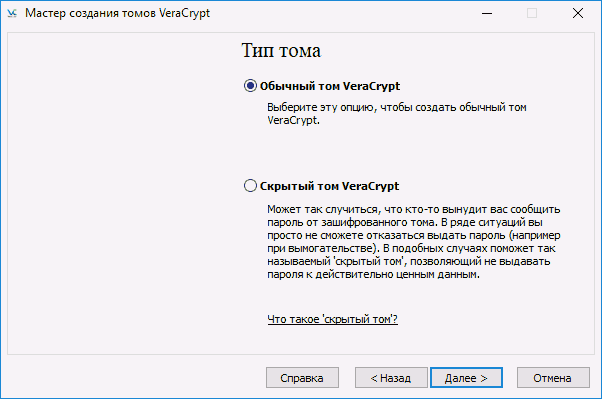
- Sada biste trebali navesti mjesto na kojem će se spremnik pohraniti. Također možete odrediti apsolutno bilo koje proširenje, ali bolje upotrijebite HC format.

- Instalirajte algoritam šifriranja i hash -a. Algoritam šifriranja je glavni parametar ovdje. Preporučuje se koristiti AES, ali ako je potrebno, možete koristiti druge mogućnosti. HESCHING Algoritam Odaberite SHA-512.
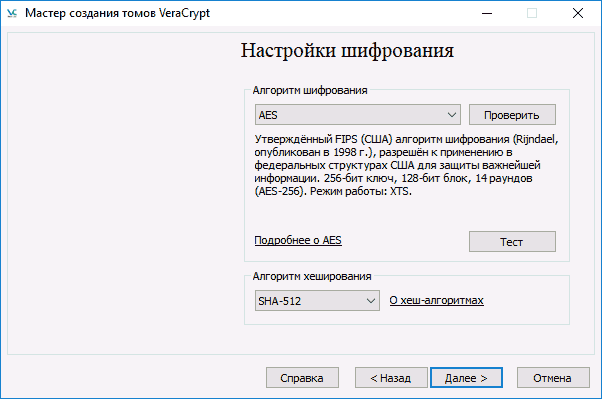
- Navedite veličinu budućeg spremnika. To se može naznačiti u kilobajtima, megabajtima, gigabajtima i terabajtima.
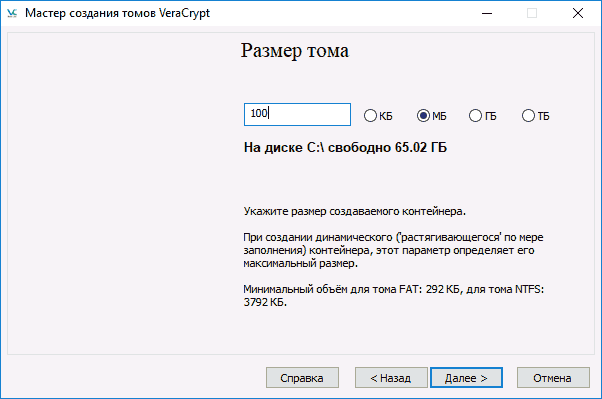
- Prelazimo na ozbiljan dio - stvarajući lozinku. Pažljivo pročitajte preporuke dane u ovom prozoru. Pri odabiru točke "ključ. Datoteke "Umjesto lozinke, morat ćete priložiti bilo koju datoteku. Međutim, treba imati na umu da pristupom podacima pristup podacima neće biti moguće dobiti.
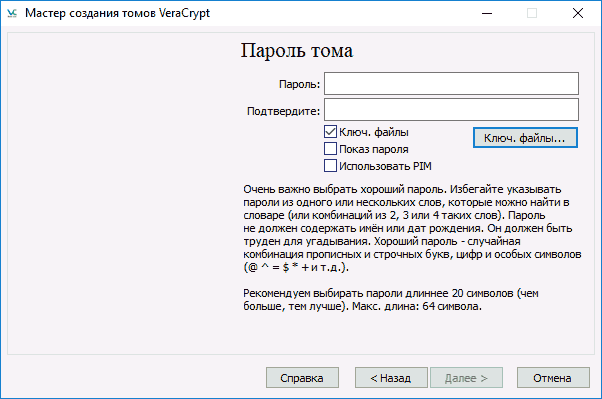
- U novom prozoru odredite datotečni sustav za glasnoću i samo pomaknite miša u radno područje dok se ne ispuni dno crta. Ovaj postupak značajno povećava kripto otpor ključeva za šifriranje. Nakon toga kliknite "Označi".
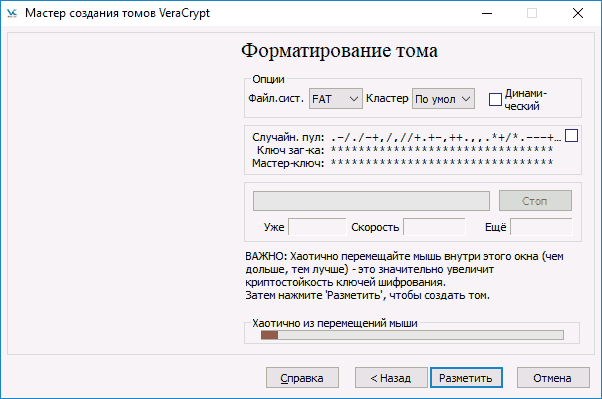
- Operacija je završena. Tom je uspješno stvoren, a vi možete kliknuti na "izlaz".
Montažni volumen
Sada ga morate montirati za ispravnu upotrebu:
- Prvo morate odrediti adresu glasnoće pomoću naredbenog retka. Da biste to učinili, kliknite gumb "Datoteka" u desnoj polovici zaslona i pronađite nedavno stvoreni spremnik u vodiču. Put do dokumenta automatski se pojavio u odgovarajućem liniji.
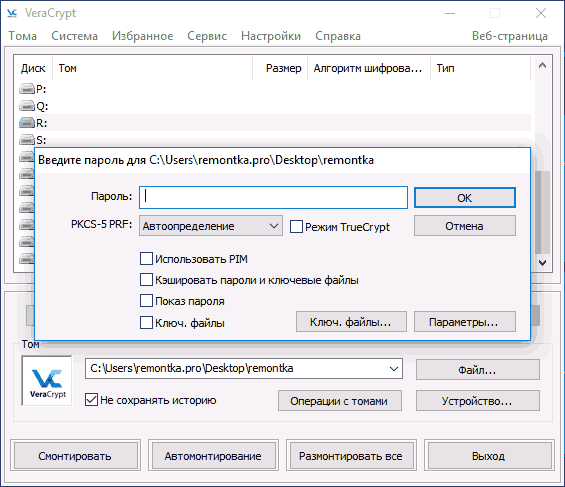
- Zatim, na popisu diskova, odaberite slovo za glasnoću. Kliknite "Mount".
- Navedite svoju lozinku ili nanesite ključnu datoteku.
- Pričekajte neko vrijeme do kraja postupka. Nakon toga, volumen će se pojaviti u vodiču u obliku diska.

Kada kopirate datoteke na stvoreni disk, oni će se automatski šifrirati. Da biste ih dešifrirali, morat ćete navesti istu lozinku. Na kraju djela odaberite slovo s diskom i kliknite "Break".
Šifriranje diska (odjeljak diska) ili flash pogon
Ako trebate šifrirati disk, flash pogon ili drugi nosači informacija koji nisu sistemski, to se mora učiniti gotovo na isti način kao što je gore opisano. Razlike su samo nekoliko koraka. U koraku 2 morate odabrati "šifrira se nesistematični disk". Kad odaberete uređaj, odaberite "Formatirajte disk" ili "Šifrirajte s postojećim podacima". Drugi će postupak potrajati više vremena. Ako ste odabrali stavku "format", na kraju će se od vas tražiti da naznačite hoće li se datoteke koristiti na novom spremniku od više od 4 gigabajta.
Na kraju postupka dobit ćete upute za daljnji rad. Neće biti pristupa nosaču sa starim slovom, pa će biti potrebno konfigurirati auto -mono. Za diskove i njihove odjeljke, jednostavno možete pritisnuti auto -i, a sustav će ih pronaći sami. Ako radite s flash pogonom ili drugim uređajem, onda radite potpuno iste operacije kao i mi prilikom izrade spremnika datoteke. Razlika je u tome što biste trebali kliknuti na gumb "Uređaj" (više detalja u stavci "glasnoća ugradnje"). Stoga smo odgovorili na pitanje kako šifrirati USB flash pogon ili drugi medij informacija pomoću VeraCrypta.
Prelazak sistemskog diska
Ako se odlučite šifrirati sistemski disk, tada će biti potrebna lozinka prije pokretanja operativnog sustava. Trebali biste biti vrlo precizni kada koristite ovu funkciju, jer prilikom pravljenja pogreške nije činjenica da možete otvoriti sustav. Jedini izlaz iz ove pozicije bit će samo ponovna instalacija OS -a.
Cijeli se postupak odvija na isti način kao i prethodni, međutim, trebali biste obratiti pažnju na neke točke:
- Prije započinjanja operacije bit ćete pozvani da stvorite disk za oporavak. S njom možete vratiti sve svoje podatke s bilo kojim kvarovima.
- Kad vam se ponudi da odaberete način čišćenja, možete sigurno primijetiti "Ne" (u nedostatku tajnih podataka). U ovom će slučaju postupak potrajati mnogo manje vremena.
- Prije početka šifriranja provest će se test, koji vam omogućuje provjeru ispravnosti sljedećih radnji. Kada kliknete na gumb "Test", bit će vam detaljno opisano što će se dogoditi. Pročitajte sve što je napisano pažljivo!
- Kad trebate dešifrirati disk, idite na "sustav" u liniji izbornika - "trajno dešifrirajte odjeljak sustava".
Kako izbrisati veracrypt
Da biste izbrisali program, idite na "upravljačku ploču" - "programi i komponente". Tamo morate pronaći prijavu i izbrisati je.
Sažet ćemo. Veracrypt je ozbiljan i moćan program šifriranja podataka. Međutim, treba imati na umu da ako zaboravite lozinku ili izgubite datoteku, nećete uspjeti vratiti pristup. Nadamo se da vam nema pitanja. Ako ih imate, napišite ih u komentarima.

